

"Mi sono abbonato a YouTube Music per poter scaricare brani e ascoltarli offline, ma posso importare la musica scaricata in un progetto iMovie?"

Aggiungere musica al tuo progetto iMovie può dare un tocco di professionalità e aiutare a creare l’atmosfera del video. Ci sono due modi per inserire musica di sottofondo (BGM) in iMovie: il primo è aggiungerla dalla libreria dell’app Musica; il secondo è cliccare su "Aggiungi media > File" per selezionare file M4A, MP4, MP3, WAV e AIFF salvati sul tuo dispositivo. Se non riesci a trovare un brano specifico che desideri usare, il file audio potrebbe essere protetto e quindi non importabile.
Anche se il processo per caricare musica su iMovie è abbastanza semplice, potresti trovare più difficile importare YouTube Music nel tuo progetto iMovie. Questo perché YouTube Music è un servizio di streaming, proprio come Spotify o Apple Music, e tutte le sue tracce sono criptate. Tuttavia, esiste una soluzione alternativa per aggiungere musica da YouTube Music alla timeline di iMovie: con uno strumento intelligente di terze parti, un downloader di YouTube Music, puoi scaricare YouTube Music in formato MP3 e aggiungere la colonna sonora perfetta di YouTube Music al tuo prossimo capolavoro iMovie.
Il tuo video può diventare più accattivante se decidi di aggiungere brani da YouTube Music in iMovie, tuttavia non è possibile farlo direttamente. Per rendere YouTube Music riproducibile in iMovie, NoteBurner YouTube Music Converter è la soluzione chiave.
NoteBurner YouTube Music Converter è un convertitore professionale da YouTube Music a MP3, utilizzato per scaricare e convertire YouTube Music in formati audio compatibili con iMovie, come MP3, WAV, AIFF, ecc. Con una velocità di download fino a 10 volte superiore, l’intero processo richiede solo pochi secondi per scaricare il brano di YouTube Music desiderato sul disco locale del computer. Dopo di che, puoi facilmente aggiungere qualsiasi canzone di YouTube Music al tuo progetto video.
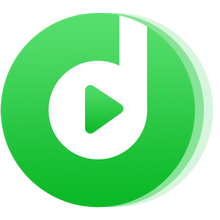
NoteBurner YouTube Music Converter è perfettamente compatibile con Windows e macOS. Basta scaricare NoteBurner sul tuo Mac e seguire i passaggi qui sotto per convertire YouTube Music in formato MP3.
Scarica, installa e avvia NoteBurner YouTube Music Converter. Poi accedi al tuo account YouTube Music Free o Premium.
Nota: NoteBurner funziona con un account YouTube Music, ma non raccoglierà mai altre informazioni dal tuo account oltre ai brani.
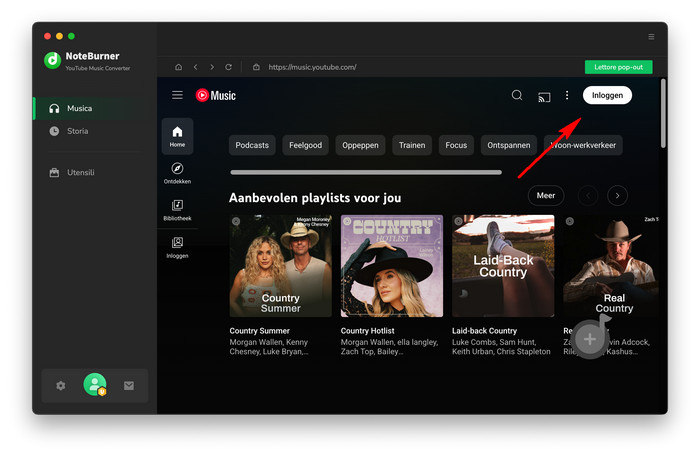
Clicca sull’icona Impostazioni (a forma di ingranaggio) e seleziona il formato di output (MP3, AAC, FLAC, AIFF, WAV o ALAC), il bitrate (320kbps, 256kbps, 192kbps, 128kbps), la frequenza di campionamento (192kHz, 96kHz, 48kHz, 44.1kHz), la cartella di destinazione, ecc. Ricorda di scegliere il formato MP3 supportato da iMovie in questo passaggio.

Nel web player di YouTube Music che si apre in una finestra pop-up, ti basta scegliere una playlist dall’interfaccia principale e poi cliccare su "Aggiungi" in basso a destra.
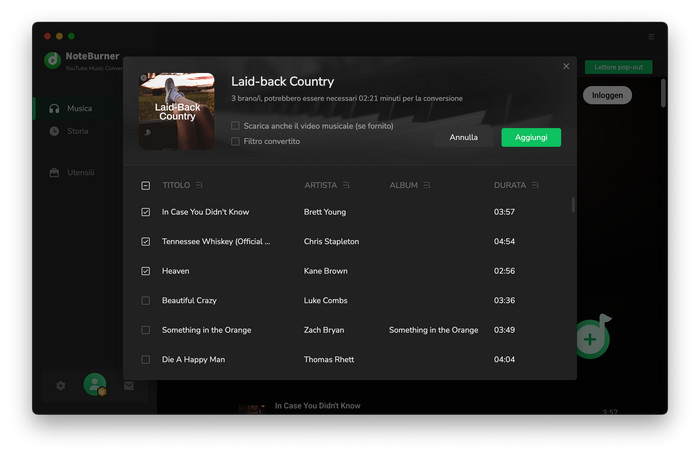
Seleziona i brani di YouTube Music che vuoi trasferire in iMovie dalla lista pop-up, poi clicca su "Converti".
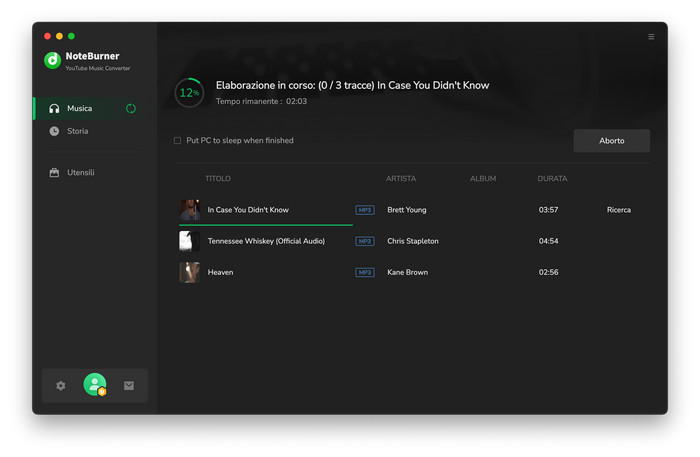
Una volta completata la conversione, vai alla scheda "Convertiti" e poi su "Cartella". Troverai i file MP3 di YouTube Music scaricati, mantenendo la qualità audio originale.
Di default, iMovie è preinstallato sul tuo Mac. Puoi direttamente trascinare i file MP3 di YouTube Music convertiti nella timeline di iMovie. In alternativa, segui i passaggi mostrati qui sotto:
Passo 1 Crea un nuovo progetto in iMovie e clicca su "Importa media" per aggiungere un videoclip.
Passo 2 Dalla barra dei menu del Mac, clicca su "File > Importa media", poi individua la cartella in cui hai scaricato i brani di YouTube Music e aggiungili semplicemente alla libreria di iMovie.
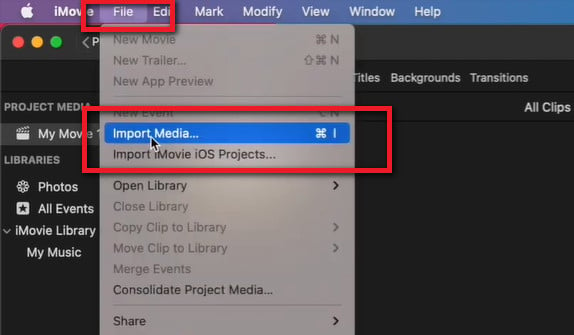
Passo 3 Trascina direttamente il brano di YouTube Music dalla libreria di iMovie nella timeline e poi puoi iniziare a modificare la musica di sottofondo.
Prima di caricare YouTube Music su iMovie, devi innanzitutto sincronizzare i file MP3 sul tuo iPhone/iPad tramite Apple Music.
Passo 1 Avvia iMovie sul tuo iPhone/iPad, crea un progetto e scegli il videoclip.
Passo 2 Clicca sull’icona "+" sul lato sinistro e seleziona "Audio > La mia musica" o "File" per individuare i brani di YouTube Music appena trasferiti dal Mac al tuo iPhone/iPad.
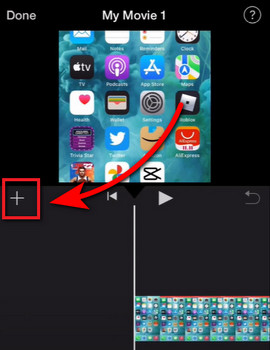
Passo 3 Clicca sul file di YouTube Music e apparirà automaticamente nel tuo progetto iMovie.
Se stai cercando un metodo praticabile per aggiungere contenuti di YouTube Music ai tuoi progetti iMovie, non cercare oltre. NoteBurner YouTube Music Converter è la soluzione perfetta: scarica e converti YouTube Music in MP3, un formato musicale ampiamente utilizzato. In questo modo, puoi facilmente importare YouTube Music nella timeline di iMovie su Mac o iPhone. Inizia subito a creare video straordinari a portata di mano. Divertiti e lascia libera la tua creatività!
Nota: La versione di prova gratuita di NoteBurner YouTube Music Converter consente di convertire solo il primo minuto di ogni brano. Puoi acquistare la versione completa per rimuovere questa limitazione e sbloccare tutte le funzionalità.
 E adesso? Scarica subito NoteBurner YouTube Music Converter!
E adesso? Scarica subito NoteBurner YouTube Music Converter!

Free download any video or music from YouTube to MP4, MKV, M4A, WEBM and MP3 format.

One-stop music converter for Spotify, Apple Music, Amazon Music, Tidal, YouTube Music, etc.

Convert Spotify Songs, Playlists, or Podcasts to MP3, AAC, WAV, AIFF, FLAC, and ALAC format.

Convert Apple Music, iTunes M4P Music, or Audiobook to MP3, AAC, WAV, AIFF, FLAC, and ALAC.

Convert Amazon Music to MP3, AAC, WAV, AIFF, FLAC, and ALAC with up to Ultra HD quality kept.

Convert Tidal Music songs at 10X faster speed with up to HiFi & Master Quality Kept.

Convert Deezer HiFi Music to MP3, AAC, WAV, AIFF, FLAC, and ALAC at 10X faster speed.